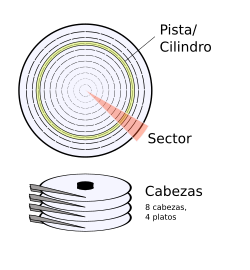Para configurar TCP/IP, siga estos pasos:
1. Haga clic sucesivamente en Inicio, Panel de control, Conexiones de red e Internet y Conexiones de red.
2. Haga clic con el botón secundario en la conexión de red que desee configurar y, a continuación, haga clic en Propiedades.
3. En la ficha General (en una conexión de área local) o en la ficha Funciones de red (en las restantes conexiones), haga clic en Protocolo Internet (TCP/IP) y, a continuación, en Propiedades.
4. Si desea obtener las direcciones del servidor DNS de un servidor DHCP, haga clic en Obtener la dirección del servidor DNS automáticamente.
5. Si desea configurar manualmente las direcciones del servidor DNS, haga clic en Usar las siguientes direcciones de servidor DNS y, a continuación, escriba las direcciones IP tanto del servidor DNS preferido como del servidor DNS alternativo en los cuadros Servidor DNS preferido y Servidor DNS alternativo.
Volver al principio
Cómo configurar las propiedades avanzadas de DNS
Para configurar las propiedades avanzadas de DNS, siga estos pasos:
1. Haga clic en Opciones avanzadas y en la ficha DNS.
2. Configure las propiedades de DNS siguiendo los pasos que se describen en las secciones siguientes:
* Cómo configurar una dirección IP del servidor DNS adicional
* Cómo modificar el comportamiento de resolución de los nombres DNS no completos
* Cómo modificar el comportamiento de las actualizaciones dinámicas de DNS
Cómo configurar una dirección IP adicional del servidor DNS
Para configurar una dirección IP adicional del servidor DNS, siga estos pasos:
1. En Direcciones del servidor DNS, haga clic en Agregar en el orden de uso.
2. En el cuadro Servidor DNS de TCP/IP, escriba la dirección IP del servidor DNS y, a continuación, haga clic en Agregar.
Cómo modificar el comportamiento de la resolución de los nombres DNS no completos
Para modificar el comportamiento de la resolución de los nombres DNS no completos, siga estos pasos:
1. Para resolver un nombre no completo anexando el sufijo DNS primario y el sufijo DNS de cada conexión, haga clic en Anexar sufijos DNS principales y específicos para conexiones. Para ello, se deben configurar todas las conexiones. Si también desea buscar los sufijos principales del sufijo DNS primario hasta el dominio de segundo nivel, haga clic para activar la casilla de verificación Anexar sufijos primarios del sufijo DNS principal.
2. Para resolver un nombre no completo anexando los sufijos de una lista de sufijos configurados, haga clic en Anexar estos sufijos DNS (en este orden) y, a continuación, haga clic en Agregar para agregar los sufijos a la lista.
3. Para configurar un sufijo DNS específico de la conexión, escriba el sufijo DNS en el cuadro Sufijo DNS para esta conexión.
Cómo modificar el comportamiento de las actualizaciones dinámicas
Para modificar el comportamiento de las actualizaciones dinámicas, use cualquiera de los siguientes métodos:
* Para usar una actualización dinámica de DNS para registrar las direcciones IP de esta conexión y el nombre de dominio primario, active la casilla de verificación Registrar en DNS las direcciones de esta conexión. De forma predeterminada, esta casilla de verificación no está activada. El nombre de dominio primario del equipo es el sufijo DNS primario anexado al nombre del equipo. Para ver conjuntamente este nombre de dominio y el sufijo DNS como el nombre completo del equipo, haga clic en Inicio, Panel de control, Rendimiento y mantenimiento, Sistema y, a continuación, haga clic en la ficha Nombre del equipo.
* Para usar una actualización dinámica de DNS para registrar las direcciones IP y el nombre de dominio específico de esta conexión, active la casilla de verificación Usar el sufijo DNS de esta conexión para el registro en DNS. De forma predeterminada, esta casilla de verificación no está activada. El nombre de dominio específico de esta conexión es el sufijo DNS de esta conexión anexado al nombre del equipo.
Volver al principio
Troubleshooting
Para deshabilitar la actualización dinámica de DNS en todos los nombres del equipo, desactive las casillas de verificación Registrar en DNS las direcciones de esta conexión y Usar el sufijo DNS de esta conexión para el registro en DNS de la ficha DNS de todas las conexiones de Conexiones de red.
Nota Para usar este procedimiento debe haber iniciado sesión como administrador o como miembro del grupo Administradores. Si el equipo está conectado a una red, es posible que la configuración de la directiva de red le impida usar este procedimiento.



 Espero que si o al menos sin ruido, si aun así no funciona , en el circuito de la fuente de alimentación hay siempre o casi siempre un fusible, la misión de este fusible es romper un filamento que esta dentro de un cristal que une dos contactos si observáis que este filamento esta roto es normal que no funcione la fuente.
Espero que si o al menos sin ruido, si aun así no funciona , en el circuito de la fuente de alimentación hay siempre o casi siempre un fusible, la misión de este fusible es romper un filamento que esta dentro de un cristal que une dos contactos si observáis que este filamento esta roto es normal que no funcione la fuente.